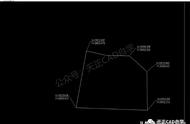CAD技术已被广泛应用于交通、航天、机械、化工、电子以及建筑等多个领域,用来解决产品设计、生产成本及周期等方面的相关问题,大幅提升了这些行业的生产效率。下面分享CAD关于图层操作的两个小技巧

一、CAD中的顽固图层删不掉怎么处理?
CAD中的顽固图层有的时候很难删除,大家可以使用通过另存为的方法删除CAD中的顽固图层,下面我们来看看具体教程CAD中的顽固图层有的时候很难删除,怎么办呢,下面的方法你可以试一下。
1、打开CAD,打开一个文件,输入【LA】关闭将要删除的图层。
2、在“文件”菜单中选择“另存为”命令,保存文件,在文件类型栏选*.DXF格式。
3、在“保存”对话框中点击“工具”下的选项命令,在另存为选项窗口中在选择对象处打钩,并保存文件。
4、框选择要保存的对象,发现顽固图层已经删除掉。
二、CAD怎么锁定图层技术的应用
CAD通过锁定图层来防止指定图层上的对象被选中和修改。锁定某个图层时,在解锁该图层之前,无法修改该图层上的所有对象。锁定图层可以降低意外修改对象的可能性。
下面就给大家分享一下,CAD图层管理方法,希望帮助到大家对于CAD的理解。
方法/步骤:
第1步
新建“图层一”文件,并设置图形的图层;
第2步
打开图层管理器,设置“粗实线图层”为锁定状态,其它图层特性不变。
第3步
关闭图层管理器,效果如下图所示,矩形图层线条变灰色了,:
第4步
鼠标左键双击灰色的矩形,矩形变成虚线选择状态,表示可以被选择,但是没有出现夹点,此时对矩形不能进行移动,拉伸等任何操作;
第5步
打开图层管理器,将矩形图层解锁;
第6步
关闭图层管理器,效果如下图,矩形图层又变为白色了;
第7步
鼠标左键双击矩形图框,在矩形上出现矩形小框(夹点),可以对矩形进行拉伸,移动。
第8步
锁定图层后仍然可以进行以下操作。·将锁定图层置为当前·将对象添加到锁定图层·使用查询命令,例如 list·使用对象捕捉来捕捉到锁定图层上的对象
以上就是关于“CAD怎么图层管理?”的方法,还不太熟悉的朋友多多练习